Instrukcja obsługi TP-Link TL-WPA7510
TP-Link
adapter sieciowy
TL-WPA7510
Przeczytaj poniżej 📖 instrukcję obsługi w języku polskim dla TP-Link TL-WPA7510 (63 stron) w kategorii adapter sieciowy. Ta instrukcja była pomocna dla 9 osób i została oceniona przez 2 użytkowników na średnio 4.5 gwiazdek
Strona 1/63
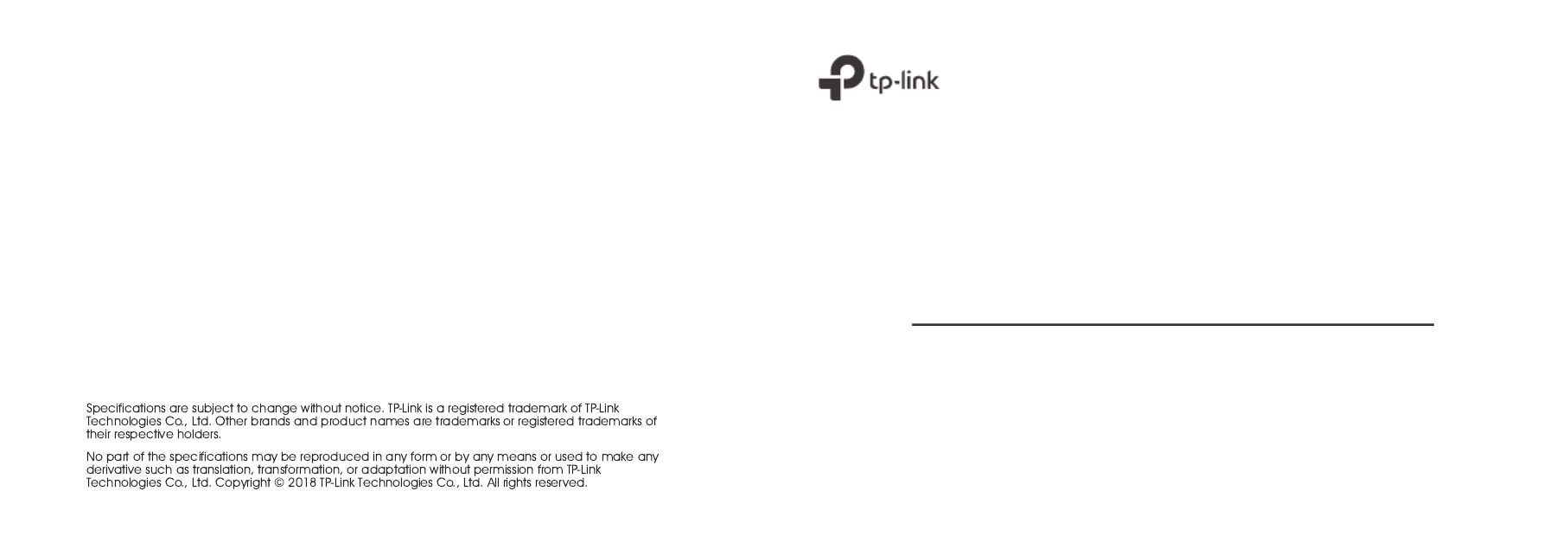
TP-Link Technologies Co., Ltd.
MADE IN CHINA
7106507825 REV2.1.1
Quick Installation Guide
Powerline Extender
TP-Link Technologies Co., Ltd. South Building(floors 1,3,4,5) and 28(floors 1-4), Central Science
& Technology Park, Shennan Rd, Nanshan, Shenzhen, China
TP-Link Deutschland GmbH Robert-Bosch-Straße 9, 65719 Hofheim am Taunus, Germany
TP-Link UK Limited Unit 2 & 3 Riverview (142-144), Cardiff Road, Reading, RG1 8EW
TP-Link Italia S.r.l. Via Gobetti 2/A 20063 Cernusco sul Naviglio (MI)
TP-Link France SARL 16-18 avenue Morane Saulnier, 78140 Vélizy-Villacoublay, France
TPLink Bilgi Teknolojileri Tic. Ltd. Şti. Şerifali Mevkii, Barbaros Cad. Söyleşi Sokak. No:15/2 Kat:3/4
34775 Ümraniye/İstanbul
TP-Link IBERIA, S.L. Calle Quintanavides 17, 3ºE, 28050 Madrid, Spain
TP-Link Netherlands B.V. Archimedesbaan 18, 3439 ME Nieuwegein
TP-Link (Nordic) AB Forumvägen 14, Plan 13, 131 53 Nacka, Sweden
TP-Link Hellas Ltd. Marathonodromou 77, Marousi 151 24, Greece
NWS.TP-Link Portugal, Unipessoal, Lda. Avenida da Liberdade, n°245, 7°E, 1250-143 Lisboa, Portugal

CONTENTS
01 / Deutsch
05 / English
09 / Español
13 / Ελληνικά
17 / Français
21 / Italiano
25 / Português
29 / Suomi
33 / Nederlands
37 / Svenska
41 / Norsk
45 / Dansk

Deutsch
1
A B
1. Verbinden Sie den Adapter mit einem LAN-Port Ihres Routers mittels eines
Ethernetkabels.
2. Schließen Sie die Powerlinegeräte an Steckdosen an, die möglichst nahe
beieinander und im selben Stromkreis liegen.
3. Paaren Sie die Powerlinegeräte.
A. Drücken Sie die Pair-Taste des Powerlineadapters für 1 Sekunde. Die
Power-LED beginnt zu blinken.
* Blinkt die Power-LED nicht, drücken Sie sie erneut.
B. Drücken Sie innerhalb von 2 Minuten die Pair-Taste des Powerline-
Extenders für 1 Sekunde. Die Power-LED beginnt zu blinken. Wenn die
Powerline-LED leuchtet, sind Sie fertig.
Internet
WAN LAN Adapter Extender
Powerline
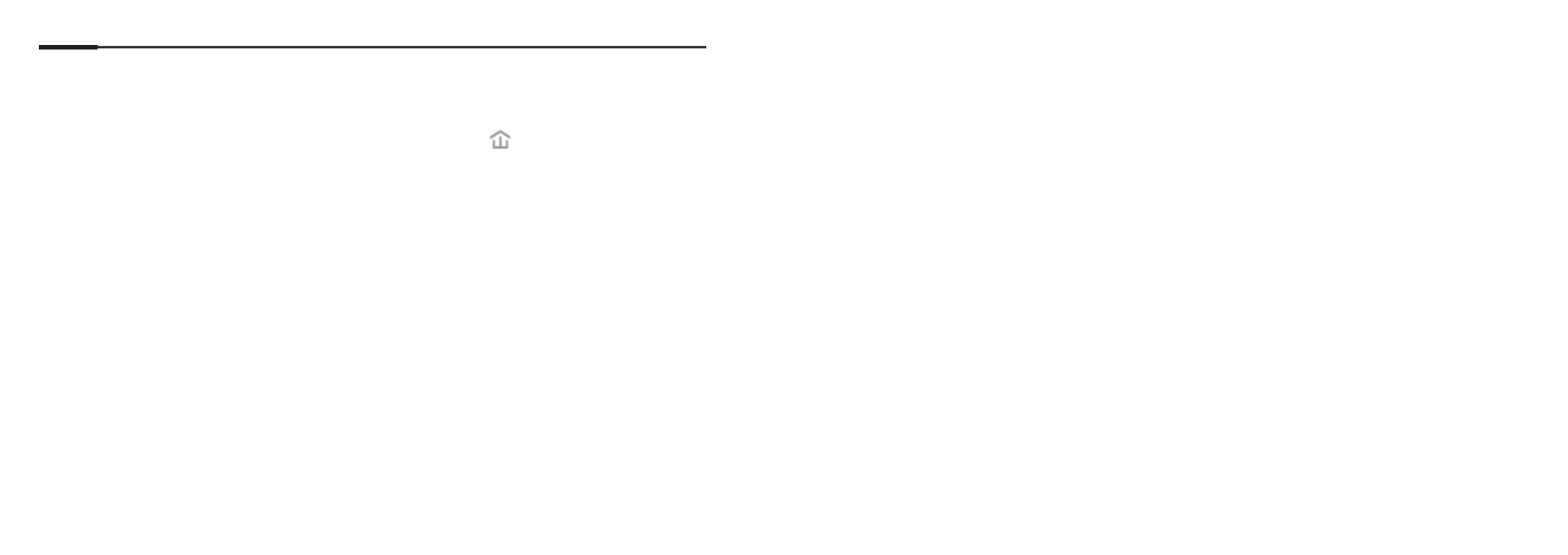
Deutsch
2
4. Platzieren Sie den Powerline-Extender an einer anderen Stelle. Verbinden Sie
sich mit Hilfe von SSID und Passwort, die Sie auf dem Produktetikett nden,
mit Ihrem WLAN.
* Eine blinkende bzw. rot leuchtende Powerline-LED zeigt eine zu geringe
Signalstärke an. Platzieren Sie den Extender bitte an einem günstigeren Ort.
5. Fertig!
Hinweis: Um weitere Geräte in Ihr Netz einzubinden, wiederholen Sie diese
Schritte für jedes einzelne.
Vorsicht
• Stecken Sie Ihre Powerline-Adapter immer direkt in Wandsteckdosen.
Verwenden Sie keine Mehrfachsteckdosen.
• Haben Sie ein Gerät mit Frontsteckdose, können Sie an diese eine
Mehrfachsteckdose anschließen.
WLAN-Einstellungen vom Router zum Extender kopieren
Unterstützt Ihr Router WPS, können Sie so verfahren, um die WLAN-
Einstellungen Ihres Routers (SSID und Passwort) automatisch auf Ihren
Powerline-Extender zu kopieren.

Deutsch
3
WPS
1. Schließen Sie den Powerline-Extender in der
Nähe Ihres Routers an. Drücken Sie die WPS-
Taste Ihres Routers.
2. Drücken Sie in den nächsten 2 Minuten für 1
Sekunde die Wi-Fi-Taste am Extender.
3. Wenn die 2,4GHz- und die 5GHz-Wi-Fi-LED
des Extenders für 3 Sekunden schnell blinken
und dann permanent leuchten, ist der Vorgang
erfolgreich abgeschlossen.
* 5GHz-WLAN ist bei Single-Band-Produkten nicht verfügbar. Handelt es sich um
ein Mehrband-Produkt, kopiert der Powerline-Extender standardmäßig sowohl
Ihre 2,4- als auch Ihre 5GHz-WLAN-Einstellungen zugleich. Falls dies nicht
funktioniert, kann möglicherweise nur ein Band zugleich bearbeitet werden. Bitte
schauen Sie hierfür im Handbuch Ihres Routers nach.
Hinweis: Die WLAN-Einstellungen können auch über
die Weboberäche des Powerline-Extenders oder
die App tpPLC getätigt werden. Die App können Sie
aus Ihrem Store oder durch Scannen des QR-Codes
herunterladen.

Deutsch
4
FAQ (Häug gestellte Fragen)
F1. Wie setze ich meinen Powerline-Extender zurück?
A. Drücken Sie, während der Extender läuft, die Reset-Taste (bei einigen Modellen
brauchen Sie hierfür einen spitzen Gegenstand), bis alle LEDs ausgehen. Warten
Sie dann auf den gewohnten LED-Status.
F2. Was kann ich tun, wenn mein Powerlinenetz keine Internetverbindung hat?
A1. Stellen Sie sicher, dass alle Powerlineadapter und -extender sich im selben
Stromkreis benden.
A2. Stellen Sie sicher, dass die Powerline-LEDs Ihrer Geräte leuchten. Tun sie dies
nicht, starten Sie den Paarungsvorgang erneut.
A3. Stellen Sie sicher, dass sämtliche Kabel richtig angeschlossen sind.
A4. Überprüfen Sie, ob Sie direkt an Ihrem Modem bzw. Router eine Internetverbindung
haben.
F3. Was kann ich tun, wenn ein erfolgreich gepaarter Adapter nach Replatzierung
keine Verbindung mehr aufbaut?
A1. Vergewissern Sie sich, dass alle Powerlineadapter im gleichen Stromkreis
betrieben werden.
A2. Paaren Sie ihn erneut und stellen Sie sicher, dass die Powerline-LED vor der
Replatzierung leuchtet.
A3. Überprüfen Sie mögliche Interferenzquellen wie Waschmaschinen, Klimageräte
usw. und betreiben Sie diese möglichst weit von Ihren Powerlinegeräten entfernt.

English
5
A B
1. Connect the adapter to a LAN port of your router using an Ethernet cable.
2. Plug the powerline devices into the wall outlets near each other and on the same
electrical circuit.
3. Pair the powerline devices.
A. Press the Pair button on the powerline adapter for 1 second. The Power LED starts
blinking.
* If the Power LED does not blink, press the Pair button again.
B. Within 2 minutes, press the Pair button on the powerline extender for 1 second. The
Power LED starts blinking. When the Powerline LED turns on, it’s done.
Internet
WAN LAN Adapter Extender
Powerline

English
6
4. Relocate the powerline extender to a new location. Connect to the Wi-Fi using the SSID
and password on the product label.
* A blinking or red Powerline LED indicates poor signal strength. Move the extender
to another location.
5. Enjoy!
Tips: You can add more powerline devices to the existing powerline network by pairing
these devices.
Attention
• Plug the powerline devices directly into the wall outlets but not the power strips.
• For passthrough powerline devices, plug the power strips into the integrated electrical
sockets of the powerline devices.
Copy Wi-Fi Settings from Router to Extender
If your router supports WPS, you can follow the steps below to automatically copy the
router's Wi-Fi settings (SSID and password) to the powerline extender.
Specyfikacje produktu
| Marka: | TP-Link |
| Kategoria: | adapter sieciowy |
| Model: | TL-WPA7510 |
Potrzebujesz pomocy?
Jeśli potrzebujesz pomocy z TP-Link TL-WPA7510, zadaj pytanie poniżej, a inni użytkownicy Ci odpowiedzą
Instrukcje adapter sieciowy TP-Link

9 Października 2024

9 Października 2024

4 Października 2024

2 Października 2024

29 Września 2024

24 Września 2024

12 Września 2024

11 Września 2024

11 Września 2024

11 Września 2024
Instrukcje adapter sieciowy
- adapter sieciowy SilverCrest
- adapter sieciowy 8level
- adapter sieciowy StarTech.com
- adapter sieciowy Asus
- adapter sieciowy Nedis
- adapter sieciowy Medion
- adapter sieciowy TRENDnet
- adapter sieciowy D-Link
- adapter sieciowy Manhattan
- adapter sieciowy Strong
- adapter sieciowy Mikrotik
- adapter sieciowy Cisco
- adapter sieciowy ZyXEL
- adapter sieciowy Sabrent
- adapter sieciowy Renkforce
- adapter sieciowy Netgear
- adapter sieciowy AVM
- adapter sieciowy Totolink
- adapter sieciowy Devolo
- adapter sieciowy Mercusys
- adapter sieciowy I-TEC
- adapter sieciowy Edimax
- adapter sieciowy Maginon
- adapter sieciowy Planet
- adapter sieciowy LevelOne
- adapter sieciowy Hama
- adapter sieciowy Western Digital
- adapter sieciowy Allnet
- adapter sieciowy Act
- adapter sieciowy Hirschmann
- adapter sieciowy Eminent
- adapter sieciowy Sitecom
- adapter sieciowy DeLock
- adapter sieciowy ICIDU
- adapter sieciowy Konig
- adapter sieciowy NPG
- adapter sieciowy Tiptel
- adapter sieciowy Eero
- adapter sieciowy Readynet
- adapter sieciowy Hamlet
- adapter sieciowy TELE System
- adapter sieciowy GBS Elettronica
- adapter sieciowy NetComm
- adapter sieciowy Comtrend
Najnowsze instrukcje dla adapter sieciowy

20 Lutego 2025

2 Lutego 2025

31 Stycznia 2025

28 Stycznia 2025

14 Stycznia 2025

13 Stycznia 2025

12 Stycznia 2025

30 Grudnia 2025

30 Grudnia 2025

30 Grudnia 2025